كيفية دمج WooCommerce مع MailChimp
نشرت: 2020-03-12MailChimp هي واحدة من أقوى أدوات التسويق ، لذا فليس من المستغرب أنها واحدة من أهم المكونات الإضافية لـ WooCommerce. تعتبر قدرتها على إنشاء فرص تسويقية جديدة من خلال رسائل البريد الإلكتروني ذات قيمة كبيرة للشركات عبر الإنترنت التي ترغب في النمو. بالإضافة إلى ذلك ، فإن وظائفه لتتبع المبيعات وإنشاء العروض الآلية ومتابعة رسائل البريد الإلكتروني وإرسال توصيات المنتجات المخصصة هي أدوات رائعة تضيف قيمة هائلة إلى مواقع التجارة الإلكترونية. ولكن قبل أن تحصل على جميع مزايا هذا المكون الإضافي المذهل ، تحتاج إلى دمجه ومزامنته مع موقعك. لهذا السبب في هذا الدليل ، سنلقي نظرة على كيفية دمج WooCommerce مع MailChimp خطوة بخطوة .
ومع ذلك ، قبل أن ننتقل إلى هذه العملية ، دعنا نفهم بشكل أفضل لماذا يعد ربط حساب MailChimp الخاص بك بمتجر WooCommerce فكرة جيدة وما هي المزايا التي يجلبها.
ما هو MailChimp؟
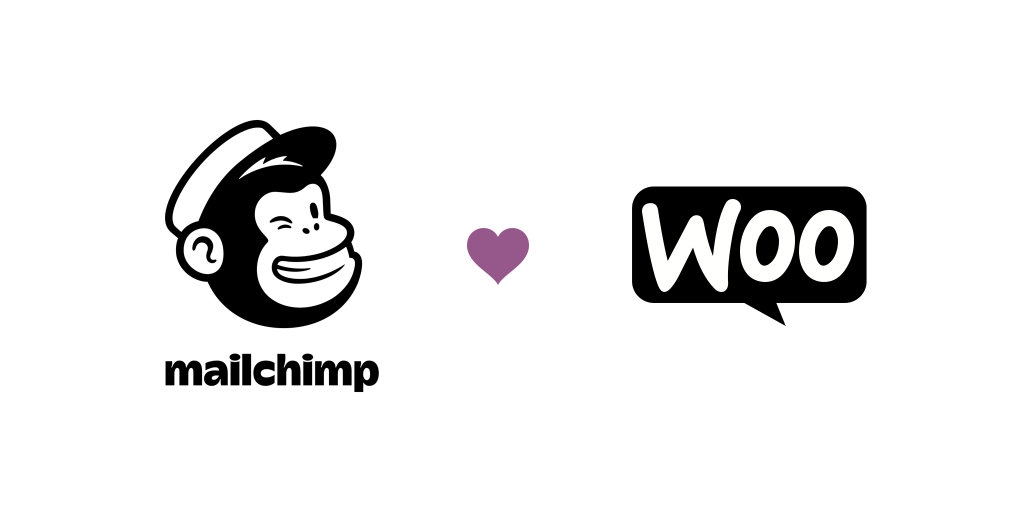
MailChimp هي أداة التسويق عبر البريد الإلكتروني الأكثر شيوعًا في السوق. تستخدمه كل من الشركات الكبيرة والصغيرة في جميع أنحاء العالم لأتمتة حملات التسويق عبر البريد الإلكتروني الخاصة بهم ، وتتبع المقاييس مثل معدل الفتح والنقرات ، وتحسين توليد العملاء المحتملين والمبيعات ، واستهداف العملاء ، والإعلان الاجتماعي.
Mailchimp هي أداة كاملة للغاية تبسط عملية استهداف العروض لعملائك جنبًا إلى جنب مع قوائمك البريدية ، مما يساعدك على أتمتة العديد من العمليات التي تنطوي عليها إدارة حملات التسويق والإعلانات الاجتماعية. إن الكم الهائل من الميزات التي يوفرها يجعله المكون الإضافي الجوهري اللازم لموقع التجارة الإلكترونية على الويب.
دمج WooCommerce مع MailChimp: المزايا
بصرف النظر عن ميزاته القوية ، إذا كنت تدير متجرًا للتجارة الإلكترونية ، فإن التوافق المثالي بين MailChimp و WooCommerce يجعله خيارًا ممتازًا لأي عمل تجاري عبر الإنترنت . فلماذا لا تفتح طرقًا جديدة للتسويق وتنمية أعمالك من خلال ربط WooCommerce وبيانات عملائك جنبًا إلى جنب مع ميزات التسويق في MailChimp.
بعض أقوى الميزات التي يوفرها تكامل WooCommerce MailChimp هي:
- أدوات تسويق وأتمتة أفضل لتحسين العلاقات مع العملاء
- قم بإنشاء رسائل بريد إلكتروني وعروض ترويجية مخصصة بناءً على نشاط المستخدمين
- استخدم بيانات العملاء المجمعة لإرسال رسائل البريد الإلكتروني بعد الشراء وتوصيات المنتج وحتى عربات التسوق المهجورة عبر البريد الإلكتروني
- مزامنة قوائم البريد الإلكتروني وبيانات العملاء بالإضافة إلى تتبع / تصنيف العملاء بناءً على سجل الشراء ووتيرته
- أنشئ صفحات مقصودة ونماذج منبثقة لموقعك على الويب لتوليد عملاء محتملين أفضل
- أضف أكواد قسيمة مخصصة لإعلانات البريد الإلكتروني وكتل المحتوى الترويجي
- إنه مجاني تمامًا وسهل الإعداد والاستخدام
لذلك ، بعد أن أبرزنا سبب كون هذا المكون الإضافي ضرورة مطلقة لاحتياجات عملك ، دعنا نلقي نظرة على كيفية تثبيته على متجر WooCommerce الخاص بك ودمجه مع حساب MailChimp الخاص بك .
كيفية إعداد MailChimp لـ WooCommerce
1) أول شيء عليك القيام به لبدء التثبيت هو تنزيل حزمة البرنامج المساعد من موقع WooCommerce. ما عليك سوى النقر فوق " تنزيل الآن " في أقصى اليمين. ستحتاج إلى تسجيل الدخول إلى حسابك على WooCommerce / WordPress.com.
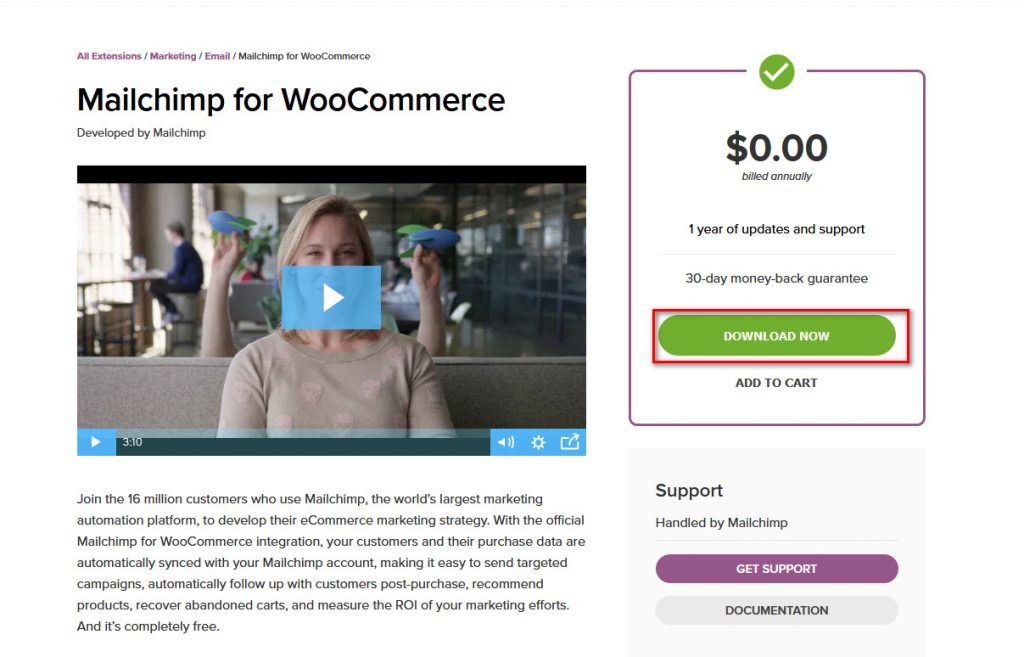
2) بعد التسجيل أو التسجيل ، ستحصل على المكون الإضافي مجانًا. في الشاشة التالية ، املأ نموذج الخروج وانقر فوق شراء . لا تقلق ، ليس عليك إدخال أي تفاصيل لبطاقة الائتمان للحصول عليها.
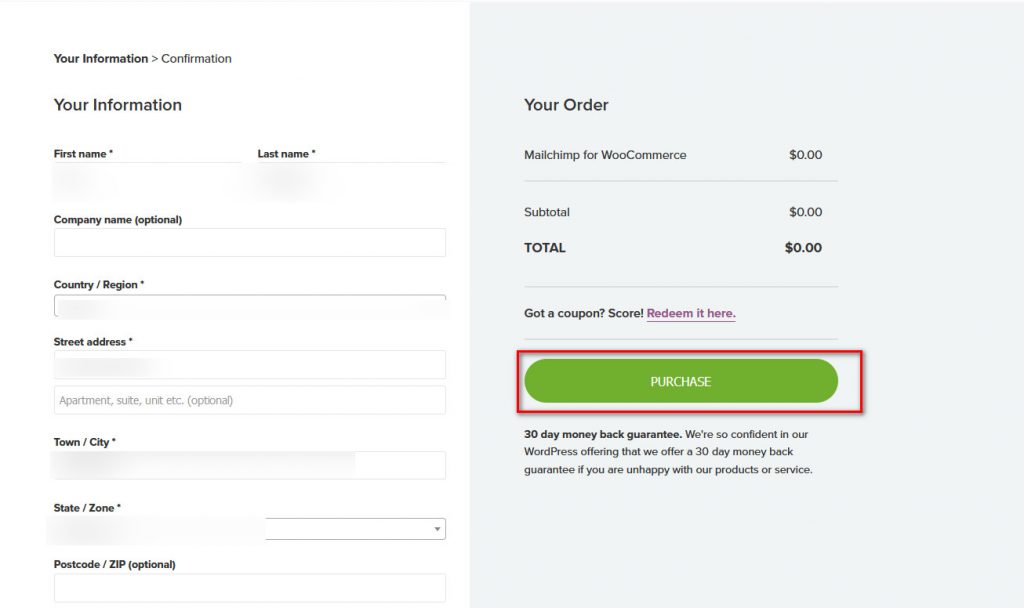
3) ثم ستحصل على رابط لتنزيل MailChimp. بمجرد استلام الملف المضغوط ، احفظه.
4) بعد ذلك ، افتح لوحة تحكم WordPress Admin الخاصة بك وقم بالمرور فوق المكونات الإضافية على الشريط الجانبي الخاص بك. ثم ، انقر فوق إضافة جديد ، وبعد ذلك اضغط على تحميل المكون الإضافي في أعلى اليمين.
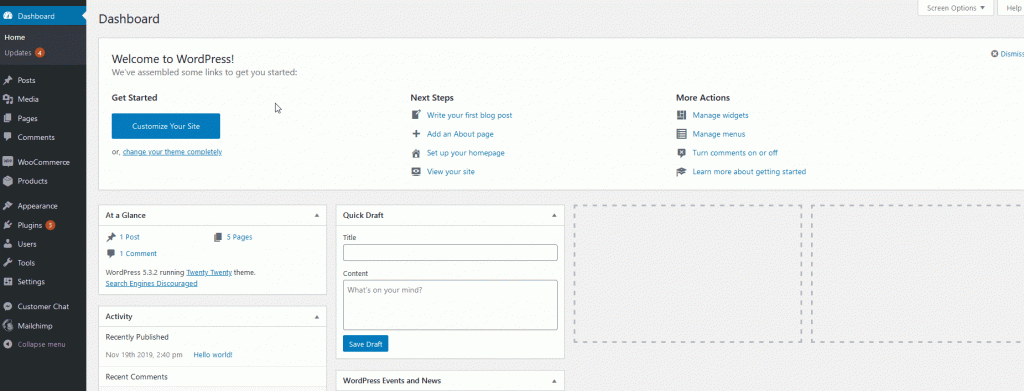
5) في الصفحة التالية ، انقر فوق " استعراض " ، وبعد ذلك ستحتاج إلى تحديد ملف MailChimp .zip الذي قمت بتنزيله للتو في الخطوة السابقة.
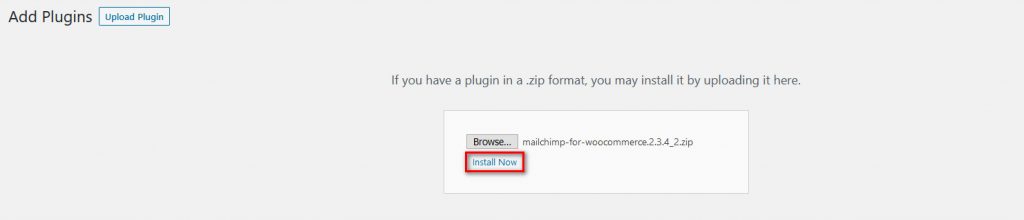
6) بمجرد العثور على الملف ، انقر فوق التثبيت الآن ، وبعد ذلك ستقوم بتثبيت MailChimp لـ WooCommerce. بعد انتهاء التثبيت ، تذكر النقر فوق تنشيط لتنشيط المكون الإضافي وبدء العمل مع تكامل MailChimp.
يرجى ملاحظة أنك بحاجة إلى تثبيت WooCommerce حتى يعمل المكون الإضافي. بمجرد تثبيت البرنامج المساعد وتنشيطه ، ستتمكن من دمج WooCommerce مع MailChimp.
تسجيل الدخول إلى MailChimp وإعداد WooCommerce
بعد الانتهاء من التثبيت ، سيتم نقلك إلى واجهة الاتصال. بدلاً من ذلك ، يمكنك النقر فوق علامة التبويب MailChimp في الشريط الجانبي للوحة تحكم WordPress. هنا ، يمكنك ربط حساب MailChimp الخاص بك بتثبيت WordPress و WooCommerce.
لبدء العملية ، اضغط على اتصال .
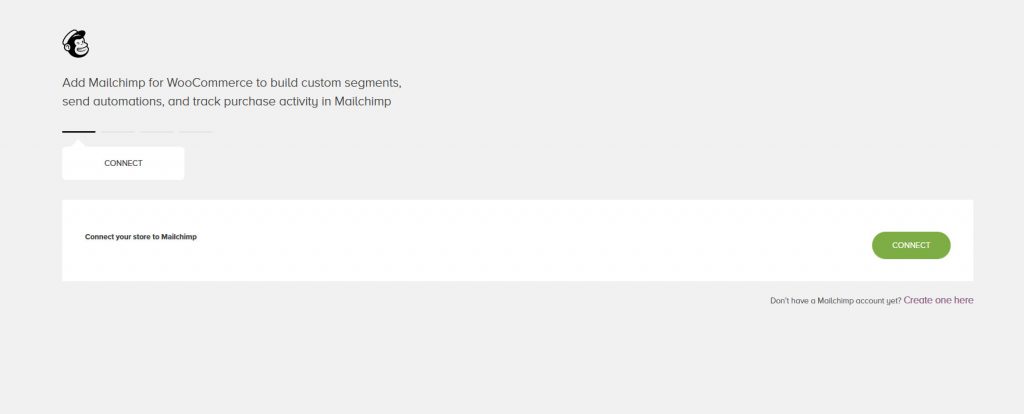
بعد ذلك ، سيتعين عليك تسجيل الدخول إلى حساب MailChimp الخاص بك.
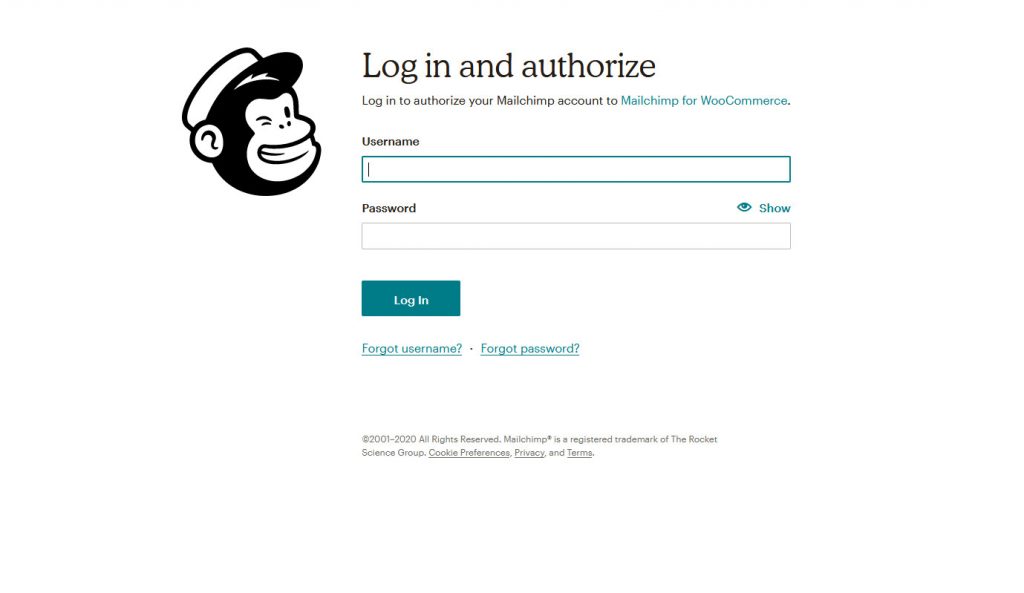
إذا لم تكن قد أنشأت حسابًا مسبقًا ، فهذا هو الوقت المثالي للقيام بذلك. عملية التسجيل مماثلة لأي تسجيل حساب آخر. كل ما عليك فعله هو إدخال عنوان بريدك الإلكتروني وكلمة المرور واسم المستخدم ثم التحقق من بريدك الإلكتروني. بعد التسجيل ، قد تحتاج إلى إعداد حسابك ببعض التفاصيل ، ولكن هذا لن يستغرق سوى بضع دقائق.
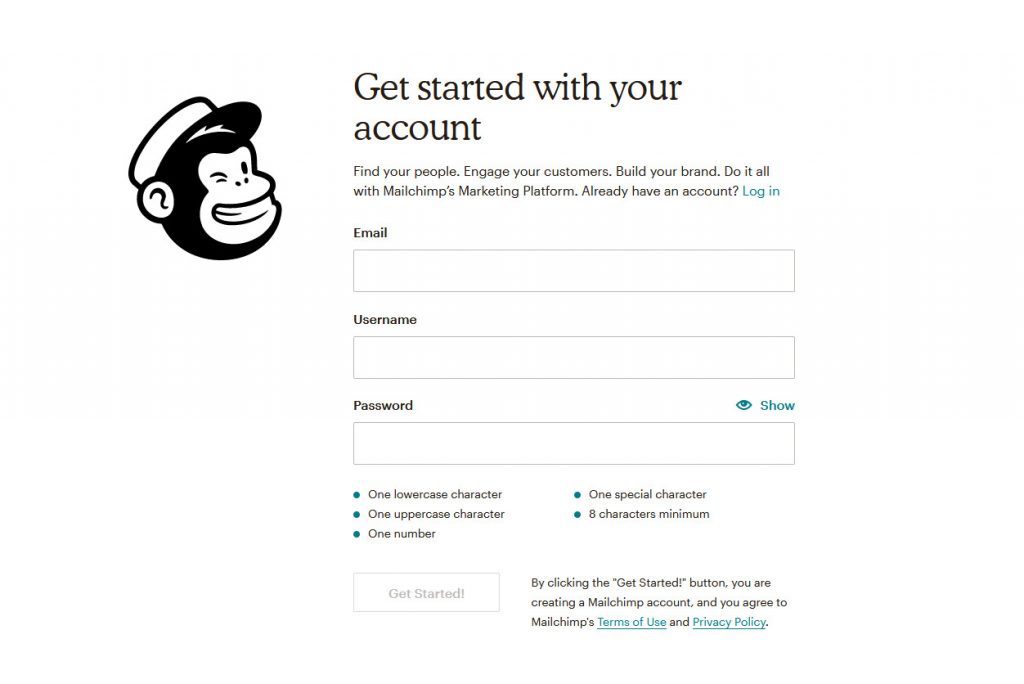
لإعداد تكامل WooCommerce Mailchimp ، قم بتسجيل الدخول إلى حساب MailChimp الخاص بك في نافذة المتصفح المنبثقة.
إعداد متجر MailChimp وإعدادات الجمهور
بعد ذلك ، ستحتاج إلى إعداد إعدادات المتجر. ما عليك سوى إدخال التفاصيل مثل اسم المتجر والعنوان والبريد الإلكتروني والمدينة والمعلومات الإضافية في الحقول الصحيحة.
بالإضافة إلى ذلك ، ستتم مطالبتك أيضًا بإعداد إعدادات الإعدادات المحلية ، والتي تتضمن عملة WooCommerce والإعدادات المحلية والمنطقة الزمنية. يمكنك أيضًا إعداد مستوى الإذن لإدارة MailChimp لـ WooCommerce باستخدام إعدادات المتجر الاختيارية.
بمجرد الانتهاء ، انقر فوق التالي للمضي قدمًا.
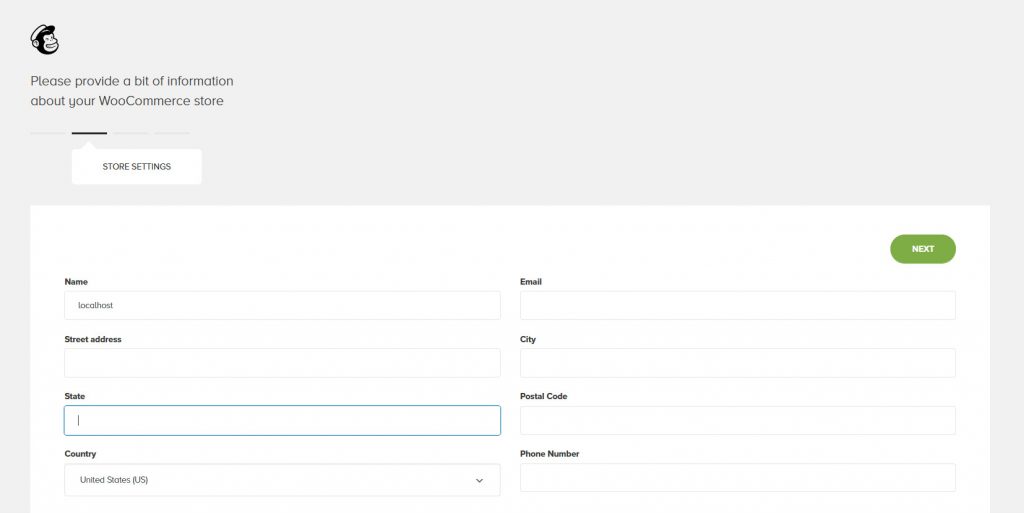
بعد ذلك ، تحتاج إلى إعداد إعدادات الجمهور الخاصة بك. يتضمن هذا البريد الإلكتروني الافتراضي الذي سترسل البريد منه ، والاسم الافتراضي الذي سيتم عرضه بالإضافة إلى الموضوع الافتراضي لرسائل البريد الخاصة بك. يمكنك أيضًا إعداد رسالة تذكير إذن.

بعد ذلك ، تحتاج إلى مزامنة إعدادات الجمهور لمتجرك. أدخل اسم جمهور متجر WooCommerce الخاص بك ، ثم انقر فوق بدء المزامنة لإنشاء مجموعة بيانات جمهور جديدة. يمكنك أيضًا اختيار مزامنة جمهور العملاء الحالي لديك أيضًا. علاوة على ذلك ، يمكنك أيضًا التحقق من إعدادات الجمهور الاختيارية لمزامنة العملاء الإضافية وإعدادات الجمهور مثل تخصيص عرض مربع الاختيار الخاص بك للرسائل الإخبارية ، وتخصيص علامات المشتركين ، والمزيد.
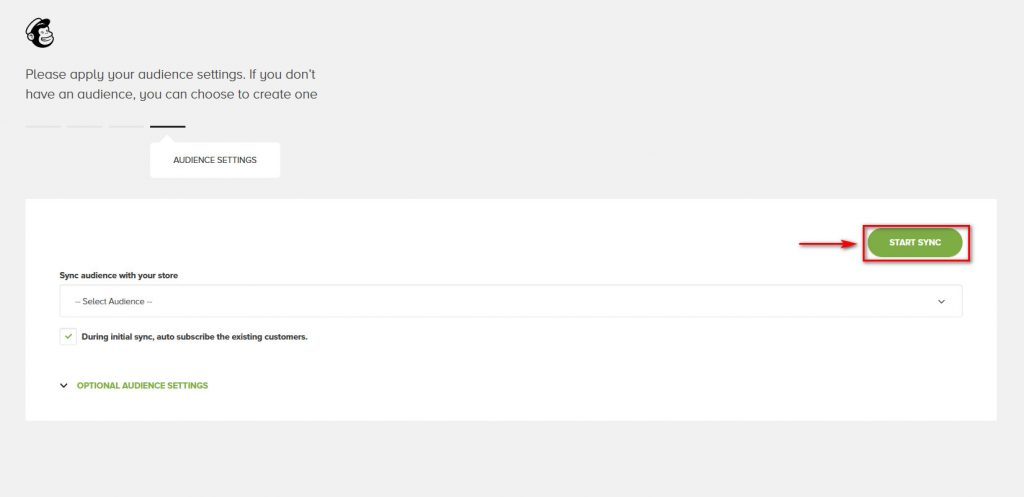
بمجرد النقر فوق Start Sync ، ستبدأ عملية مزامنة بيانات متجرك. يرجى أن تضع في اعتبارك أن هذا قد يستغرق بعض الوقت.
بعد اكتمال العملية ، سينقلك المكون الإضافي إلى صفحة نظرة عامة ، والتي ستظهر لك بيانات تتعلق بتكامل MailChimp ومتجر WooCommerce.
تخصيص MailChimp لواجهة WooCommerce
في أي وقت ، يمكنك تغيير إعدادات MailChimp لـ WooCommerce ببساطة عن طريق النقر فوق MailChimp على الشريط الجانبي للوحة معلومات WordPress.
هنا ، يمكنك رؤية صفحة النظرة العامة لمتجر WooCommerce الخاص بك. يمكنك التحقق من حالة المزامنة والمواقع المتصلة على اليمين. بالإضافة إلى ذلك ، يمكنك أيضًا النقر فوق الزر Force ReSync لإعادة مزامنة بيانات متجرك مرة أخرى.
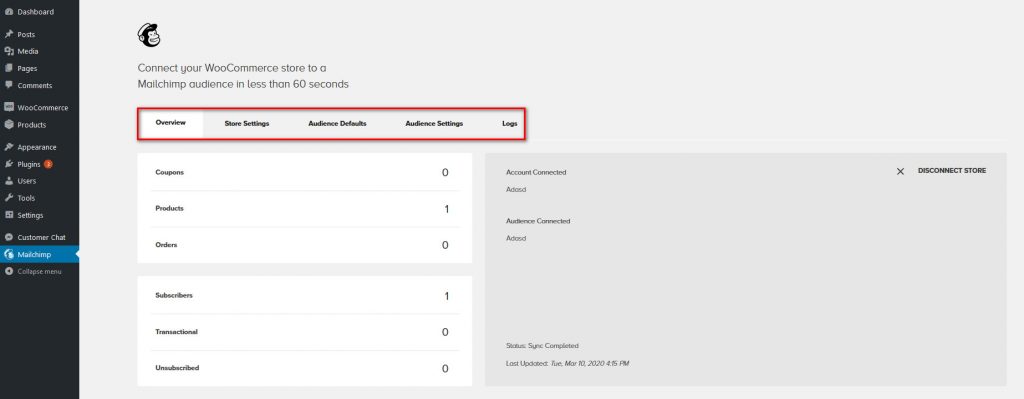
على اليسار ، يمكنك رؤية بيانات المتجر مثل القسائم والطلبات والمنتجات والمشتركين والمزيد.
باستخدام علامات التبويب المختلفة في الأعلى ، يمكنك أيضًا التحقق من صفحات الإعدادات المختلفة وتخصيص تكامل WooCommerce MailChimp وفقًا لذلك.
بالإضافة إلى ذلك ، إذا كنت ترغب في عرض التفاصيل المتعلقة بموقع Connect على الويب ، فيمكنك فتح حساب MailChimp الخاص بك وعرض صفحة المواقع المتصلة للتحقق من المواقع التي قمت بربطها بحساب MailChimp الخاص بك.
وهذا كل شيء! لقد قمت بربط WooCommerce بـ MailChimp ، لذا فأنت جاهز لبدء إرسال رسائل بريد إلكتروني آلية وتنمية أعمالك.
MailChimp لـ WooCommerce: النصائح والخطوات الأولى
إذا كنت جديدًا في MailChimp ، فقد لا تعرف ما يجب عليك فعله أولاً. لذلك بمجرد الانتهاء من الدمج ، إليك بعض النصائح والأشياء التي يمكنك تجربتها:
- تأكد من أن حملات البريد الإلكتروني الخاصة بك متوافقة مع الجوّال. إنه شيء مهم جدًا ولكن غالبًا ما يتم تجاهله
- حافظ على قائمة المشتركين الخاصة بك نظيفة وأرسل رسائل البريد الإلكتروني فقط للأشخاص الذين يرغبون في تلقيها. حتى إذا قامت نسبة صغيرة من المستخدمين بإلغاء الاشتراك بعد إرسال بريد إلكتروني إليهم ، فقد يعتبرك MailChimp بريدًا عشوائيًا
- تحقق من مصدر المشتركين للحصول على رؤى حول كيفية حصولك على المشتركين (نافذة منبثقة ، المستخدمون الذين اشتروا منك ، إلخ). بعد ذلك ، يمكنك إنشاء حملات محددة لكل مجموعة ، وتغيير الأشياء التي لا تعمل بشكل جيد ، وما إلى ذلك.
- تحقق من تصنيف المشتركين حتى تتمكن من إنشاء حملات أو عروض خاصة للمشتركين الرائعين المستعدين للشراء
- اختبر مواضيع مختلفة وعبارات تحث على اتخاذ إجراءات. تحقق من أيهما لديه معدل فتح أفضل ونسبة النقر إلى الظهور (CTR) لتحسين حملاتك
- إرسال إيصالات الطلبات وعروض المتجر وعربات التسوق والفواتير وغيرها من رسائل البريد الإلكتروني التلقائية الخاصة بالمتاجر تلقائيًا إلى عملائك تلقائيًا
- صمم حملات مستهدفة وصفقات قسيمة وشرائح قائمة على الشراء
- تتبع مبيعات منتج المستخدم وإرسال التوصيات وفقًا لذلك
هناك العديد من الأشياء الأخرى التي يمكنك القيام بها باستخدام MailChimp لـ WooCommerce ولكن هذه بداية جيدة. إذا كان لديك أي أسئلة بخصوص الوظائف ، فلا تتردد في طرحها في قسم التعليقات.
لا تتم مزامنة MailChimp لـ WooCommerce؟ إليك كيفية إصلاحه
لا يتزامن متجر WooCommerce مع MailChimp؟ لا تقلق ، في هذا القسم ، سنعرض لك الحل الأكثر شيوعًا لهذه المشكلة.
- في لوحة معلومات WP الخاصة بك ، انتقل إلى الإضافات> الإضافات المثبتة
- ابحث عن Mailchimp لـ WooCommerce واضغط على Deactivate
- ثم ، انقر فوق حذف وقم بتأكيد الإجراء في النافذة المنبثقة
بعد ذلك ، ما عليك سوى إعادة تثبيت المكون الإضافي وستتم مزامنة جميع المعلومات من متجرك مع حساب Mailchimp الخاص بك
2) تحقق من المتطلبات : هناك سبب آخر محتمل لعدم مزامنة MailChimp لـ WooCommerce وهو أنك لا تفي بجميع المتطلبات. على سبيل المثال ، تتطلب WooCommerce PHP 7 أو أحدث. بالإضافة إلى ذلك ، تأكد من أنك تستخدم أحدث إصدارات كل من WooCommerce و Mailchimp لـ WooCommerce لتجنب مشكلات التوافق.
3) فرض إعادة المزامنة : هناك بديل آخر وهو إعادة مزامنة متجرك مع MailChimp. للقيام بذلك ، انتقل إلى إعدادات MailChimp في لوحة معلومات WordPress واضغط على Force Re-sync . إذا كنت لا ترى زر إعادة المزامنة ، في علامة تبويب المزامنة ، قم بتطبيق & resync = 1 على عنوان URL في المتصفح. سيؤدي ذلك إلى إجبار الزر على الظهور وستتمكن من إعادة المزامنة.
4) مشكلات التوافق: كما ذكرنا سابقًا ، يمكن أن تؤدي مشكلات التوافق مع السمات أو المكونات الإضافية إلى حدوث مشكلات في المزامنة. للعثور على الأداة التي تخلق التعارض ، يمكنك إلغاء تنشيط جميع المكونات الإضافية باستثناء WooCommerce و Mailchimp لـ WooCommerce ، وتفعيلها واحدة تلو الأخرى حتى تكتشف أيها يسبب المشكلة. لمعرفة المزيد حول كيفية القيام بذلك ، راجع دليلنا حول كيفية إلغاء تنشيط المكونات الإضافية بكميات كبيرة.
ملاحظة : إذا كنت تستخدم أتمتة إخطارات الطلب في MailChimp لـ WooCommerce ، فيجب عليك تعطيل الإشعارات في WooCommerce. بخلاف ذلك ، سترسل رسائل بريد إلكتروني مكررة إلى المستخدمين.
استنتاج
بشكل عام ، تعد MailChimp أداة تسويق قوية جدًا يمكنها مساعدتك في زيادة قائمة المشتركين وزيادة مبيعاتك. علاوة على ذلك ، يستغرق إعداده بضع دقائق ، وهو سهل الاستخدام للغاية ، كما أنه مجاني.
في هذا الدليل ، رأينا كيفية إعداد ودمج WooCommerce مع MailChimp خطوة بخطوة. تتطلب العملية القليل من الاهتمام ولكن إذا اتبعت البرنامج التعليمي الخاص بنا فلن تواجه أي مشاكل. أخيرًا ، لقد تعلمت الأسباب والحلول المحتملة لمشكلة المزامنة الأكثر شيوعًا.
هل جربت MailChimp لـ WooCommerce على موقعك؟ هل لديك أي مشاكل مع الدمج؟ اسمحوا لنا أن نعرف في قسم التعليقات أدناه!
إذا كنت ترغب في تحسين متجرك ، يمكنك أيضًا الاطلاع على الأدلة التالية:
- كيفية النشر تلقائيًا من WordPress على Facebook
- كيفية تكوين ودمج WooCommerce مع Stripe
- الدليل: كيفية إضافة Facebook Messenger Chat إلى WordPress
